การแก้ไขปัญหาร่วมกันโดยใช้ Monitor
ตัวตรวจสอบมีคุณลักษณะสองประการในการเปิดใช้งานการแก้ไขปัญหาร่วมกันและการแก้ไขข้อบกพร่องของแอปพื้นที่ทำงานและแอปแบบจำลองใน Power Apps:
- การเชิญ ช่วยให้ผู้สร้างสามารถแบ่งปันเซสชันการตรวจสอบโดยเชิญสมาชิกคนอื่น ๆ ภายในองค์กรเดียวกันเข้าร่วมเซสชันการตรวจสอบเดียวกัน ตัวอย่างเช่น ผู้ผลิตแก้ไขปัญหาด้านประสิทธิภาพด้วย Power Apps สามารถเชิญสมาชิกจากทีมสนับสนุนด้านเทคนิคเพื่อดูเหตุการณ์ทั้งหมดพร้อมกันในเซสชันการตรวจสอบการแก้ไขปัญหาเดียวกัน
- การเชื่อมต่อผู้ใช้ ช่วยให้ผู้สร้างและทีมสนับสนุนสามารถแชร์ลิงก์กับผู้ใช้เพื่อเปิดแอปที่เผยแพร่และเชื่อมต่อกับเซสชันการตรวจสอบเพื่อให้ทีมสนับสนุนสามารถดูลำดับเหตุการณ์ที่เกิดจากการโต้ตอบของผู้ใช้
เชิญผู้ใช้
ด้วยแอปพื้นที่ทำงานและแปแบบจำลองที่เผยแพร่ ผู้สร้างสามารถแชร์เซสชันตัวตรวจสอบตามเวลาจริงกับผู้อื่น เช่น ช่างเทคนิคฝ่ายสนับสนุน เพื่อช่วยตรวจสอบปัญหา เมื่อคุณเชิญผู้ใช้คนอื่นเข้าร่วมเซสชันการตรวจสอบของคุณ คุณสามารถทำงานร่วมกันและแก้ไขข้อบกพร่องของแอปร่วมกันได้อย่างรวดเร็ว โดยไม่จำเป็นต้องแชร์หน้าจอ เมื่อคุณเชิญผู้อื่นให้เข้าร่วมในเซสชัน พวกเขาจะเห็นเหตุการณ์ของแอปเดียวกันในเบราว์เซอร์ของตนเองโดยไม่ต้องเปิดแอปหรือสร้างสถานการณ์เฉพาะที่คุณกำลังแก้ไขข้อบกพร่อง คุณและผู้เข้าร่วมคนอื่น ๆ สามารถเรียกดูดูและตรวจสอบเหตุการณ์ของแอปได้อย่างอิสระ โดยไม่ต้องเหยียบกันหรือส่งการควบคุมไปมาเพื่อระบุปัญหา

เมื่อใช้คุณลักษณะ คำเชิญ สำหรับแอปที่เผยแพร่:
- ผู้ใช้ A เล่นแอปที่เผยแพร่จาก Power Apps
- ผู้ใช้ A เชิญผู้ใช้ B เข้าสู่เซสชัน Monitor
- ผู้ใช้ B เข้าร่วมเซสชันการตรวจสอบด้วยลิงก์ที่ผู้ใช้ A ส่ง
- ผู้ใช้ A โต้ตอบกับแอป
- ผู้ใช้ B เฝ้าดูเหตุการณ์ที่เกิดจากการโต้ตอบของผู้ใช้ A กับแอปในหน้าต่างจอภาพของตนเอง
หมายเหตุ
คุณสามารถเชิญผู้ใช้ในองค์กรของคุณเข้าสู่เซสชัน Monitor ผู้ใช้ที่เข้าร่วมเซสชันจะเห็นเหตุการณ์ทั้งหมดที่สร้างโดยแอป รวมถึงข้อมูลใดๆ
เพื่อเชิญผู้ใช้ให้ดูเซสชันการตรวจสอบ
เลือก เชิญ จากแถบคำสั่ง
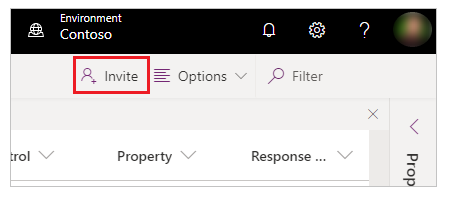
ป้อนชื่อผู้ใช้หรือนามแฝง Microsoft Entra ของผู้ใช้ที่คุณต้องการเชิญเข้าร่วมเซสชันการตรวจสอบ
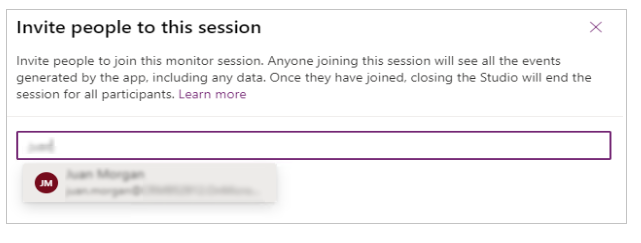
เลือกผู้ใช้ที่คุณต้องการสร้างลิงก์ไปยังเซสชันการตรวจสอบปัจจุบัน
หมายเหตุ
ลิงค์นี้ไม่ซ้ำกันสำหรับผู้ใช้แต่ละคน ไม่สามารถแชร์ระหว่างผู้ใช้ ลิงค์จะหมดอายุหลังจาก 60 นาที
เลือกไอคอนลิงก์เพื่อคัดลอกลิงก์เซสชัน จากนั้นส่งไปยังผู้ใช้ที่คุณเชิญเข้าร่วมเซสชัน
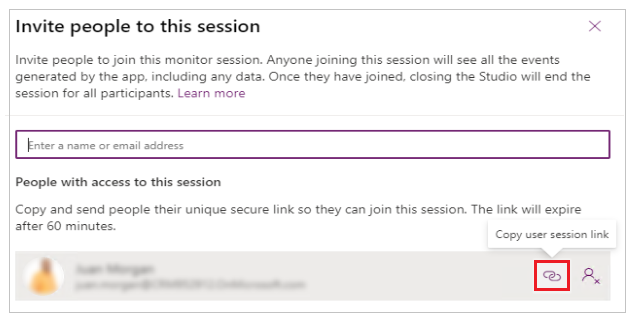
ทำซ้ำขั้นตอนที่ 2 ถึง 4 สำหรับแต่ละผู้ใช้ที่คุณต้องการเชิญ
ผู้ใช้ที่ได้รับลิงก์สามารถใช้เพื่อเปิดการตรวจสอบและเชื่อมต่อกับเซสชันการตรวจสอบของคุณ
เชื่อมต่อผู้ใช้
ด้วย เชื่อมต่อผู้ใช้ ผู้สร้างสามารถอนุญาตให้ผู้ใช้เปิดแอปพื้นที่ทำงานหรือแอปแบบจำลองที่เผยแพร่และเชื่อมต่อโดยใช้เซสชันการตรวจสอบ คุณสามารถดูลำดับเหตุการณ์ที่ผู้ใช้สร้างขึ้นในขณะที่โต้ตอบกับแอปและช่วยในการตรวจสอบปัญหา
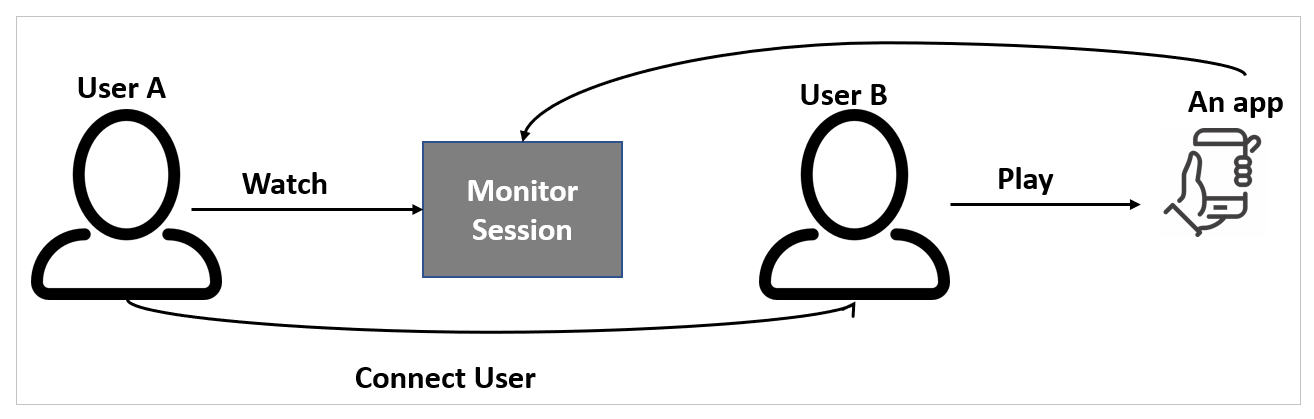
หมายเหตุ
- ด้วย การเชื่อมต่อผู้ใช้ ผู้สร้างและทีมสนับสนุนสามารถแชร์ลิงก์กับผู้ใช้เพื่อเปิดแอปที่เผยแพร่และเชื่อมต่อกับเซสชันการตรวจสอบเพื่อให้ทีมสนับสนุนสามารถดูลำดับเหตุการณ์ที่เกิดจากการโต้ตอบของผู้ใช้กับแอป
- เชื่อมต่อผู้ใช้ ต้องการให้แอปเผยแพร่ด้วย Power Apps เวอร์ชัน 3.20042 หรือใหม่กว่าสำหรับแอปพื้นที่ทำงานและเวอร์ชันไคลเอ็นต์ 1.4.5973-2307.2 หรือใหม่กว่าสำหรับแอปแบบจำลอง เพื่อให้คุณลักษณะนี้พร้อมใช้งานในรุ่นก่อนหน้าของแอปพื้นที่ทำงาน ให้เผยแพร่แอปอีกครั้ง
เมื่อใช้คุณลักษณะ เชื่อมต่อผู้ใช้ สำหรับแอปที่เผยแพร่:
- ผู้ใช้ A เลือกแอปเพื่อตรวจสอบและเปิด Monitor
- ผู้ใช้ A เลือก เชื่อมต่อผู้ใช้ และแบ่งปันลิงก์เซสชันที่สร้างขึ้นกับผู้ใช้ B
- ผู้ใช้ B เล่นแอปพื้นที่ทำงานที่เผยแพร่โดยเลือกลิงก์ที่แชร์โดยผู้ใช้ A
- ผู้ใช้ A เฝ้าดูเซสชันที่ถูกตรวจสอบขณะที่ผู้ใช้ B โต้ตอบกับแอป
เพื่อเชื่อมต่อผู้ใช้กับเซสชันการตรวจสอบ
เปิด ตรวจสอบแอปที่เผยแพร่
เลือก เชื่อมต่อผู้ใช้
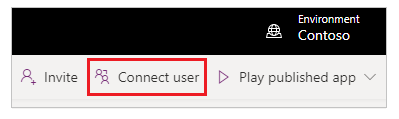
ค้นหาและเลือกผู้ใช้ที่คุณต้องการเชื่อมต่อ
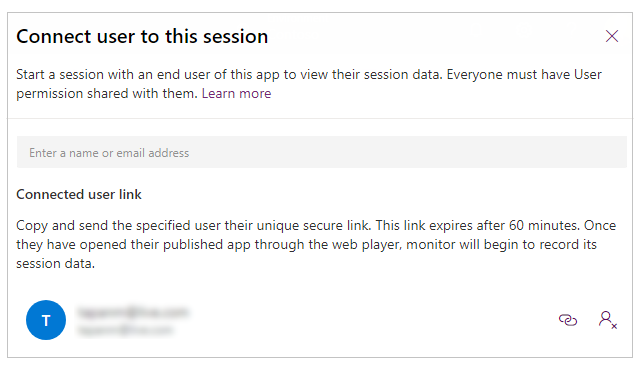
คัดลอกลิงค์และแชร์กับผู้ใช้เพื่อให้พวกเขาเล่นแอปได้
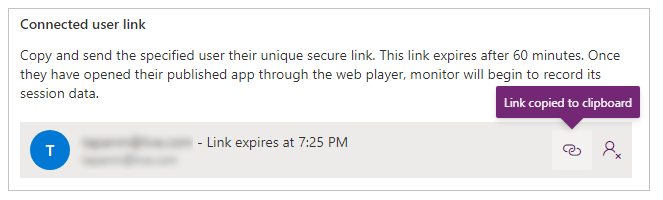
หลังจากที่คุณแชร์ลิงก์ ผู้ใช้จะเลือกเพื่อเปิดแอปและได้รับแจ้งว่ากำลังเข้าร่วมเซสชันการตรวจสอบ เว็บเดียวกันสามารถใช้เพื่อเปิดแอปในเซสชันที่ถูกตรวจสอบบน Power Apps บนมือถือ
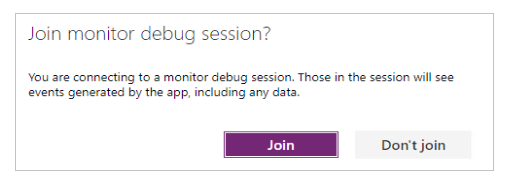
ขณะนี้ผู้ใช้สามารถโต้ตอบกับแอปได้แล้ว และ Monitor จะแสดงเหตุการณ์สำหรับการโต้ตอบนี้
ขั้นตอนถัดไป
ดูเพิ่มเติม
แก้ไขปัญหาของฟอร์มในแอปแบบจำลอง
แก้ไขข้อบกพร่องของแอปพื้นที่ทำงานด้วยตัวตรวจสอบ
แก้ไขข้อบกพร่องของแอปแบบจำลองด้วยตัวตรวจสอบ
หมายเหตุ
บอกให้เราทราบเกี่ยวกับภาษาที่คุณต้องการในคู่มือ ทำแบบสำรวจสั้นๆ (โปรดทราบว่าแบบสำรวจนี้เป็นภาษาอังกฤษ)
แบบสำรวจนี้ใช้เวลาทำประมาณเจ็ดนาที ไม่มีการเก็บข้อมูลส่วนบุคคล (คำชี้แจงสิทธิ์ส่วนบุคคล)